
So stellen Sie gelöschte WhatsApp-Nachrichten ohne Backup wieder her (iOS & Android)

In diesem Zeitalter und dieser Ära ist WhatsApp eine der wichtigsten Anwendungen, auf die wir nicht verzichten können. Es ist eine großartige App, die Textnachrichten und Telefonanrufe ersetzt. Es kann auch für Videoanrufe oder Gruppenchats verwendet werden, was es zu einer hervorragenden Kommunikationsplattform für Unternehmen macht. Die Ende-zu-Ende-Verschlüsselung macht alle Ihre Gespräche sicher.
Es ist nicht nur eine ideale Plattform, um Nachrichten zu senden und Anrufe zu tätigen, sondern ermöglicht es Benutzern auch, Bilder, Videos, Dokumente und mehr an Menschen auf der ganzen Welt zu übertragen. Es kann stressig sein, wenn Ihre Nachrichten gelöscht werden. Schlimmer noch, Sie haben sie nicht gesichert.
In diesem Artikel erfahren Sie, wie Sie gelöschte WhatsApp-Nachrichten ohne Backup wiederherstellen können. Egal, ob Sie ein Android- oder iPhone-Benutzer sind, diese Anleitung hilft Ihnen, Ihre Nachrichten zurückzubekommen.
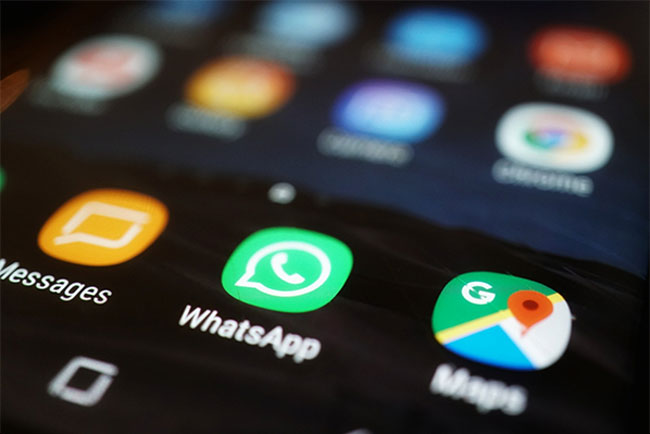
Wenn Sie ein Android-Gerät verwenden und Ihre Chats versehentlich gelöscht haben, aber kein Backup haben, gibt es mehrere Möglichkeiten, sie wiederherzustellen. Im Folgenden finden Sie einige einfache Schritte, mit denen Sie sicherstellen können, dass Ihre gelöschten Nachrichten wiederhergestellt werden.
Wenn Sie feststellen, dass Ihre WhatsApp-Nachrichten fehlen, sollten Sie ein Wiederherstellungstool verwenden, um sie wiederherzustellen. Die beste und effizienteste Software zum Wiederherstellen gelöschter WhatsApp-Nachrichten auf einem Android-Gerät ist WhatsApp Data Recovery für Android. Diese Software kann alte oder neue gelöschte / verlorene Nachrichten auf Android mit wenigen Klicks wiederherstellen.
Die Ursache des Löschens spielt keine Rolle. Diese Software ruft Ihre Nachrichten auf schnelle und sichere Weise aus dem Android-Speicher ab. Darüber hinaus können Sie Ihre WhatsApp-Dateien auf einem Computer sichern. Das Beste daran ist, dass Sie Ihr Telefon nicht rooten müssen, bevor Sie Ihre Dateien verwalten. Mit seiner fortschrittlichen Technologie scannt dieses Tool Ihr Gerät, um WhatsApp-Chats direkt wiederherzustellen.
Hier sind die wichtigsten Funktionen von WhatsApp Data Recovery für Android, die es auszeichnen:
Die Schritte zum einfachen Wiederherstellen von WhatsApp-Daten ohne Backup:
01Laden Sie die Software auf Ihren PC herunter und wählen Sie die Option "Android Data Recovery". Schließen Sie das Gerät über USB an den Computer an und aktivieren Sie das USB-Debugging, damit das Tool es erkennen kann. Tippen Sie auf die Schaltfläche "OK", um fortzufahren.

02Wählen Sie "WhatsApp" aus den aufgelisteten Dateitypen und tippen Sie auf "Weiter", um die Dateien zu scannen. Sie werden aufgefordert, das FoneGo-Tool herunterzuladen, um das Gerät zu rooten. Nachdem Sie das Rooting-Tool installiert haben, sollten Sie es vor dem Scannen für den Zugriff auf das Gerät autorisieren.

03Nachdem Sie die Dateien gescannt haben, werden Sie benachrichtigt, dass der Standard-Scan abgeschlossen wurde. Tippen Sie danach auf "OK" und zeigen Sie eine Vorschau der Dateien im linken Bereich an. Wählen Sie die Option "WhatsApp" und tippen Sie dann auf die Registerkarte "Wiederherstellen".

Verwenden Sie Coolmuster WhatsApp Recovery, um Dateien aus WhatsApp-Backups zu sichern und wiederherzustellen
Wenn Sie mühelos Dateien aus Ihrem WhatsApp-Backup wie Dokumente, Bilder und Nachrichten sichern und wiederherstellen möchten, ist Coolmuster WhatsApp Recovery das Tool, mit dem dies möglich wird. Es ermöglicht Ihnen, die Dateien direkt aus einem Backup auf einem Computer wiederherzustellen, nachdem Sie den spezifischen Chatverlauf aus einer Sicherungsdatei ausgewählt haben.
Außerdem speichert es WhatsApp-Dateien in lesbaren und zugänglichen Formaten wie CSV und HTML. Es extrahiert WhatsApp-Nachrichten und andere Dateien auf Ihrem Android mit nur einem Klick. Sie können Ihre WhatsApp-Nachrichten auch von einem Computer aus anzeigen und darauf zugreifen. Auf diese Weise können Sie alle Konversationen auf der Benutzeroberfläche überprüfen, ohne etwas zu verpassen.
Weiterlesen:
[Gelöst] So stellen Sie gelöschte WhatsApp-Nachrichten eines Kontakts wieder her
[Vollständige Anleitung] Wo werden WhatsApp-Nachrichten auf Ihrem Gerät gespeichert?
Auch wenn Sie die Sicherung von WhatsApp-Dateien auf Google Drive nicht aktivieren, speichert WhatsApp die WhatsApp-Dateien immer automatisch auf dem Gerät. Diese Sicherung erfolgt normalerweise jeden Tag um 2.00 Uhr, wenn die Dateien im lokalen Speicher gespeichert werden. Die gespeicherte Datei ist immer verschlüsselt und Sie können sie wiederherstellen, wenn Sie kein Backup haben. Mit dieser Standardfunktion können Sie den Chatverlauf ohne Backup wiederherstellen. Die lokalen Backups werden jedoch nur sieben Tage lang gespeichert. Wenn es sich nicht auf der SD-Karte Ihres Telefons befindet, finden Sie es möglicherweise in den internen Speicherordnern.
Hier sind Schritte zum Wiederherstellen von WhatsApp-Nachrichten ohne Sicherung mit lokalem Speicher auf Android:
Schritt 1. Wählen Sie die wiederherzustellende Sicherungsdatei aus und benennen Sie sie dann von msgstore-YYYY-MM-DD.1.db.crypt14" in "msgstore.db.crypt14" um.
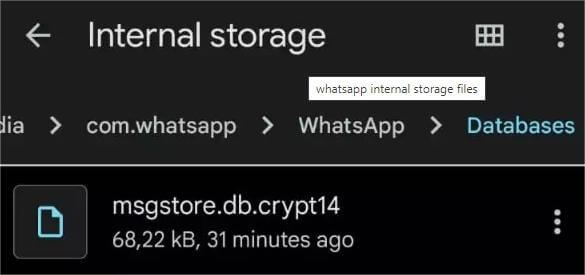
Schritt 2. Deinstallieren Sie als Nächstes die WhatsApp-Anwendung vom Gerät, damit Sie sie erneut installieren können.
Schritt 3. Gehen Sie zum Play Store und laden Sie eine neue Version der WhatsApp-Anwendung auf Ihr Telefon herunter.
Schritt 4. Starten Sie die Anwendung und fügen Sie Ihre Anmeldeinformationen wie Name und Telefonnummer hinzu.
Schritt 5. Während der Installation der App wird auf dem Bildschirm ein Eingabeaufforderungsfenster angezeigt, in dem Sie gefragt werden, ob Sie die gesicherten Chats wiederherstellen möchten. Klicken Sie auf das Symbol "Wiederherstellen" und bestätigen Sie den Vorgang. Der Wiederherstellungsprozess beginnt in kürzester Zeit.
Sobald Sie fertig sind, sollten Sie die Schritte auf dem Bildschirm befolgen, um den gesamten Installationsvorgang abzuschließen. Auf diese Weise haben Sie Ihre WhatsApp-Nachrichten wiederhergestellt.
Nicht verpassen:
Top 5 Möglichkeiten zum Wiederherstellen von WhatsApp-Bildern, die vom Absender gelöscht wurden
[Vollständige Anleitung] Wie extrahiere ich WhatsApp-Nachrichten aus dem iPhone-Backup?
Außerdem können Sie gelöschte WhatsApp-Nachrichten auf einem iPhone wiederherstellen , auch wenn Sie das Gerät nicht gesichert haben, bevor die Dateien gelöscht wurden. Auch wenn es hektisch sein kann, können Sie es mit den richtigen Werkzeugen und Schritten ohne großen Aufwand tun. Im Folgenden finden Sie Methoden zum Wiederherstellen von Chats in WhatsApp ohne Backup auf dem iPhone:
Obwohl WhatsApp eine berühmte Plattform für tägliche Gespräche ist, verfügt es nicht über eine integrierte Methode, um gelöschte oder verlorene WhatsApp-Nachrichten auf dem iPhone ohne Backup wiederherzustellen. In diesem Fall benötigen Sie eine geeignete Wiederherstellungssoftware, um sicherzustellen, dass Sie Ihren Chatverlauf wiederherstellen. Es gibt viele Tools online, und es kann schwierig sein, ein Tool zu finden, das die Arbeit richtig macht. Mit WhatsApp Data Recovery für iPhone müssen Sie sich jedoch keine Sorgen machen. Es ist die beste Wahl, um gelöschte WhatsApp-Nachrichten auf einem iPhone ohne Backup wiederherzustellen.
Stellen Sie über 35 Datentypen von den meisten iOS-Geräten wieder her, darunter WhatsApp/Viber/Kik/Line/Messenger-Nachrichten und -Anhänge, iMessages, Textnachrichten, Notizen, Anrufliste, Kontakte und mehr. Dieses Datenwiederherstellungstool ist praktisch, wenn Sie verlorene WhatsApp-Dateien schnell und einfach wiederherstellen möchten. Es treten keine zusätzlichen Komplikationen auf, und mit den schnelleren Scangeschwindigkeiten erhalten Sie Ihre Dateien im Handumdrehen zurück.
Hier sind die wichtigsten Highlights von WhatsApp Data Recovery für iPhone:
Schritte zum Wiederherstellen gelöschter Nachrichten in WhatsApp ohne Backup auf dem iPhone:
01Installieren Sie die Software auf einem PC und verbinden Sie ein iPhone über ein Lightning-Kabel. Klicken Sie auf "Vertrauen", um Ihrem Computer zu vertrauen.
02Wählen Sie die Option "Von iOS-Gerät wiederherstellen" und klicken Sie dann auf das Symbol "Start", bevor Sie die gelöschten Dateien scannen. Nach dem Scannen werden alle Dateien auf dem Gerät in Kategorien angezeigt.

03Wählen Sie "WhatsApp" und klicken Sie auf die Registerkarte "Wiederherstellen". Alle Ihre Dateien werden auf dem Computer gespeichert.

Stellen Sie WhatsApp-Daten aus iTunes mit Coolmuster iPhone Data Recovery wieder her
Wenn Sie Ihre WhatsApp-Dateien in iTunes gesichert haben, können Sie sie mühelos mit Coolmuster iPhone Data Recovery wiederherstellen. Das Tool scannt Ihre iTunes-Backups und listet sie nach Name, Größe, Uhrzeit, Version usw. auf. Darüber hinaus funktioniert es auch für verschlüsselte Backups. Nach dem Scannen können Sie die Dateien auswählen, die nach der Vorschau wiederhergestellt werden sollen. Es tritt kein Datenverlust auf.
Kann mögen:
Wie kann ich WhatsApp-Nachrichten von einem verlorenen Telefon ohne Backup abrufen?
So löschen Sie WhatsApp-Sprachnachrichten auf dem iPhone dauerhaft - der beste Weg
Wenn du eine Konversation auf WhatsApp löschst, wird sie von deinem iPhone gelöscht, aber nicht vom Empfänger. Sie können sie also bitten, ihren Chat zu exportieren und mit Ihnen zu teilen. Anschließend können Sie die exportierte Datei auf gelöschte WhatsApp-Nachrichten überprüfen und speichern. Schritte zum Wiederherstellen gelöschter WhatsApp-Nachrichten auf dem iPhone ohne Backup mit einer Chat-Verlaufsfunktion:
Schritt 1. Öffnen Sie "WhatsApp" und öffnen Sie dann den WhatsApp-Chat, den Sie senden oder exportieren möchten.
Schritt 2. Klicken Sie oben auf das Drei-Punkte-Menü und wählen Sie "Mehr" und dann "Exportieren".
Schritt 3. In einem Popup-Fenster sehen Sie zwei Optionen: "Mit Medien" oder "Ohne Medien". Wählen Sie eine der Optionen aus und wählen Sie dann die Plattform aus, auf der der Chatverlauf gesendet werden soll.
Siehe auch:
[Benutzerhandbuch] Wie übertrage ich ein WhatsApp-Konto auf ein neues Telefon?
Behoben: WhatsApp-Download fehlgeschlagen | Beheben Sie das Problem auf Android- und iOS-Geräten
Frage 1. Kann ich den WhatsApp-Chat ohne Backup wiederherstellen?
Ja. Es ist möglich, WhatsApp-Nachrichten ohne Backup wiederherzustellen, jedoch nur, wenn Sie eine zuverlässige Drittanbieter-App verwenden. Es gibt unzählige Datenwiederherstellungstools im Internet, aber die meisten funktionieren nicht wie erwartet. Ausnahmen sind jedoch WhatsApp Data Recovery für iPhone und WhatsApp Data Recovery für Android.
Frage 2. Wie lange werden gelöschte WhatsApp-Nachrichten gespeichert?
Die gelöschten WhatsApp-Chats werden 30 Tage lang auf Ihrem Gerät gespeichert und danach dauerhaft gelöscht. So können Sie sie vor Ablauf dieses Zeitraums wiederherstellen.
Fast alle von uns verwenden WhatsApp, daher werden viele wichtige Nachrichten gespeichert. Wenn Sie vergessen, WhatsApp-Daten zu sichern, können Sie sie mit diesen Methoden problemlos wiederherstellen. Das bequemste Tool für Android-Benutzer ist WhatsApp Data Recovery für Android, das den Speicher Ihres Geräts scannt, um gelöschte Dateien zu finden und sie mit nur einem Klick wiederherzustellen. WhatsApp Data Recovery für iPhone ist das beste Tool, um gelöschte WhatsApp-Nachrichten auf dem iPhone wiederherzustellen.
Verwandte Artikel:
So sehen Sie gelöschte WhatsApp-Nachrichten des Absenders in wenigen Minuten
Wie stelle ich den WhatsApp-Chat nach der Deinstallation wieder her? Schritt-für-Schritt-Anleitung
WhatsApp Local Backup: Ein kompletter Leitfaden [2023 aktualisiert]
Top 5 Möglichkeiten zum Übertragen von WhatsApp-Nachrichten vom iPhone auf das neue iPhone
[3 Lösungen] So übertragen Sie WhatsApp-Chats von Android auf Android
[GELÖST] So stellen Sie 1 Jahr alte WhatsApp-Nachrichten ohne Backup auf Android und iOS wieder her





